Google Chrome adalah salah satu aplikasi web browser yang dikembangkan oleh Google dengan berbagai dukungan platform seperti desktop, mobile, smart tv, dan sebagainya. Google Chrome memanfaatkan penggunaan RAM yang cukup banyak agar koneksi atau kecepatan akses terhadap dunia maya menjadi lebih cepat, sampai saat ini Google Chrome masih menjadi aplikasi web browser terbaik dan banyak digunakan oleh pengguna di dunia.
Terkadang, ketika membuka web browser dengan beberapa halaman tab sering terjadi lambat pada sistem kerja dari Google Chrome. Apalagi jika kamu memakai aplikasi web browser tersebut dengan waktu yang lama, bahkan sampai terjadi crash. Hal ini bisa terjadi karena jumlah pemakaian memori untuk Google Chrome terlalu banyak. Nah, kamu bisa mengetahui pemakaian memori dari masing-masing halaman tab yang diakses pada situs web.
Berikut cara mengetahui jumlah pemakaian memori atau RAM di Google Chrome.
Langkah:
1. Buka web browser Google Chrome di komputer atau laptop kamu.
2. Kamu buka beberapa halaman tab dengan situs web yang berbeda.
3. Klik ikon titik tiga di pojok kanan – Klik More tools – Klik Task manager. Tunggulah beberapa saat sampai tampilan Task manager itu muncul.
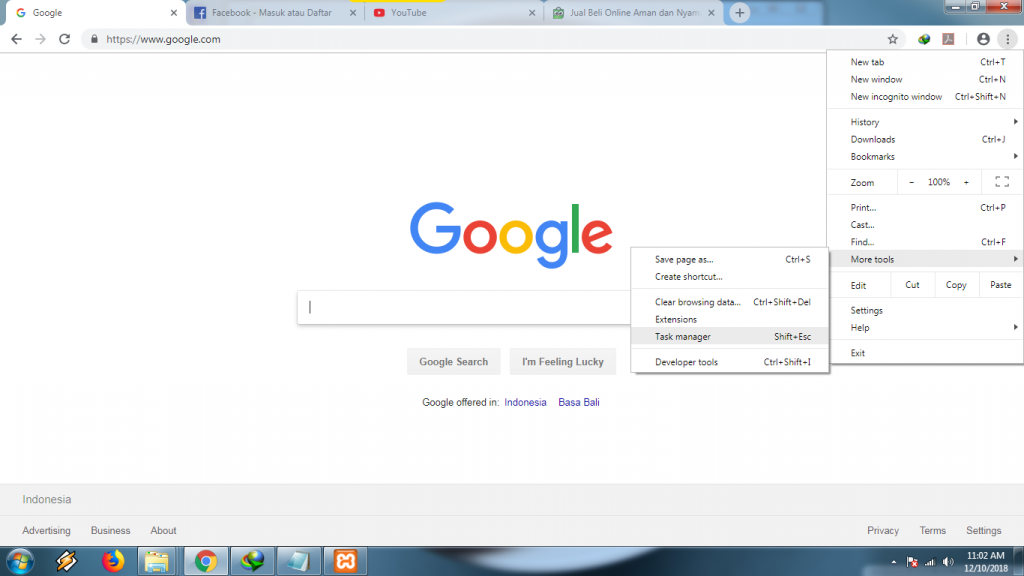
4. Berikut hasilnya pada tampilan task manager dari Google Chrome. Disinilah kamu bisa mengetahui pemakaian memori atau RAM pada masing-masing halaman tab. Setiap situs web pasti jumlah pemakaian memori-nya berbeda.
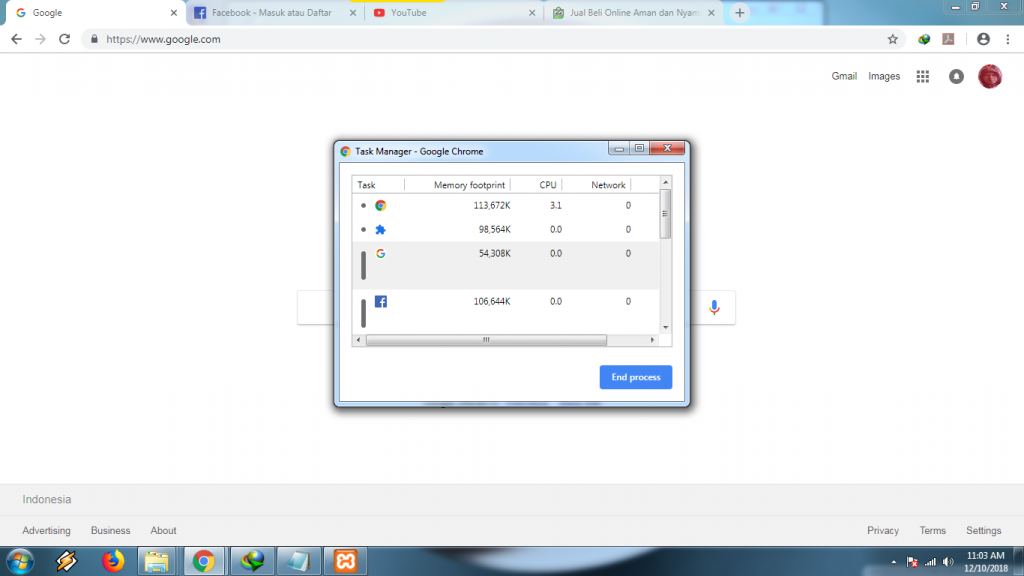
5. Selesai.
Kini, kamu bisa mengetahui jumlah pemakaian memori atau RAM pada masing-masing halaman tab yang diakses situs web di dalam Google Chrome. Sehingga kamu bisa mengantisipasi aplikasi tersebut apabila ada yang terjadi error, crash, lambat, dan sebagainya, agar kamu tetap nyaman menjelajahi internet dengan aplikasi Google Chrome.
Demikian tutorial cara mengetahui jumlah pemakaian RAM di Google Chrome. Selamat mencoba.
















